4 måter: Hvordan skjule og låse lokal disk i Windows 11/10/8/7/XP
Vil du skjule lokale disker og gjøre interne diskstasjoner og partisjoner usynlige for andre brukere? I denne artikkelen kan du få fire pålitelige måter å skjule den interne diskstasjonen på i Windows 11/10/8/7/XP/Vista: Skjul lokal disk med diskbehandling, skjul lokale stasjonsfiler og mapper med IUWEsoft Password Protect Folder Pro, Skjul lokal diskstasjon med Local Group Policy Editor, og skjul hele diskstasjonen med CMD. Følg de detaljerte trinnene nedenfor.
Metode 1: Slik skjuler du lokal disk med diskbehandling
Trinn 1: Trykk på Windows + X og velg Diskbehandling fra popup-listen.
Trinn 2: Høyreklikk på den lokale disken du vil skjule, og klikk på Endre stasjonsbokstav og -baner fra listen.
Trinn 3: Velg stasjon og klikk på Fjern-knappen. Advarselsvinduene vil dukke opp, klikk på Ja.
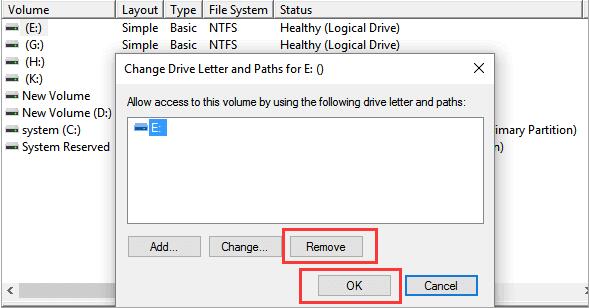
Trinn 4: Høyreklikk på stasjonen uten stasjonsbokstav > Klikk på Endre stasjonsbokstav og -baner > Klikk på Legg til-knappen.
Trinn 5: I vinduet "Legg til stasjonsbokstav eller bane" merker du av for Monter i følgende tomme NTFS-mappe. Klikk på Bla gjennom-knappen ved siden av boksen.
Trinn 6: Gå til stedet du vil opprette monteringspunktet > Klikk på Ny mappe-knappen > Gi mappen et navn som du vil, og klikk OK.
Metode 2: Hvordan låse og skjule lokale diskfiler med diskbeskyttelsesprogramvare
Trinn 1: Last ned, installer og start IUWEsoft Password Protect Folder Pro. Klikk "Lås fil/mappe", og klikk deretter "Åpne for lås"-knappen for å velge en harddisk eller partisjon fra lokale datamaskinharddisker.


Trinn 2: Skriv inn og bekreft passord, og klikk deretter på Lås-knappen for å låse og skjule filer som er lagret på den lokale disken.
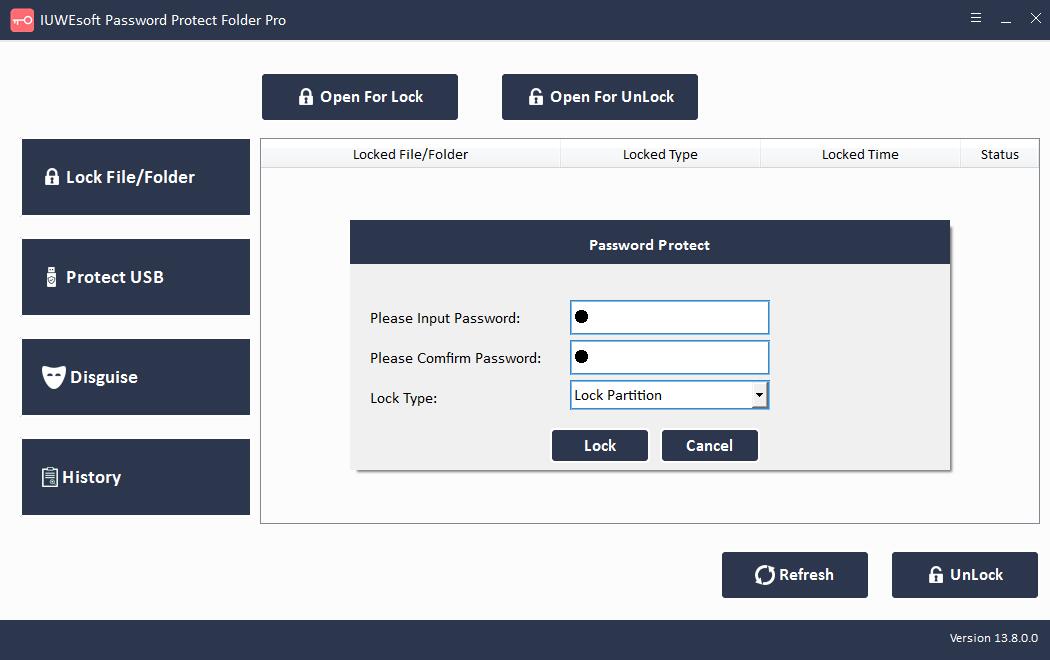
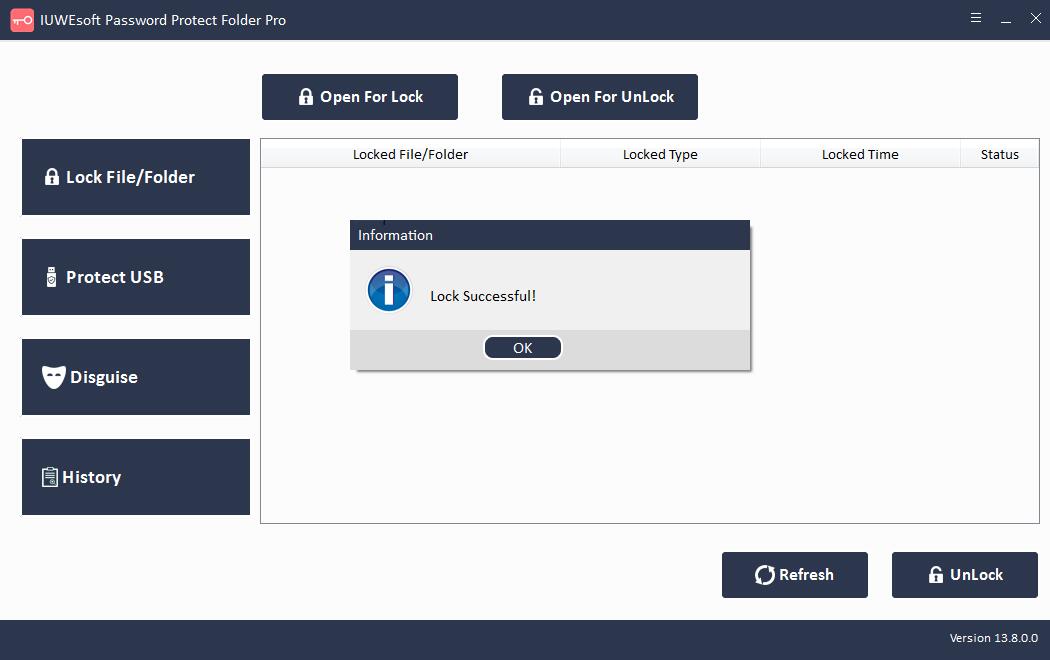
Trinn 3: Vis lokale diskfiler. Velg låst harddisk i hovedgrensesnittet og klikk deretter på "Lås opp"-knappen, skriv inn passord for å vise lokale diskfiler og mapper.
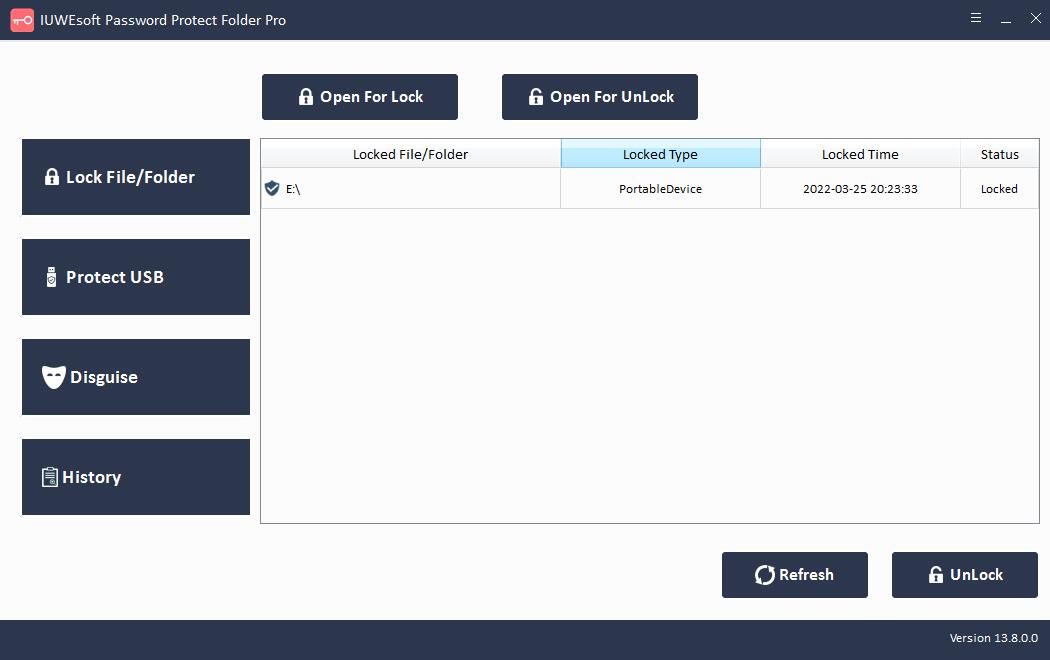
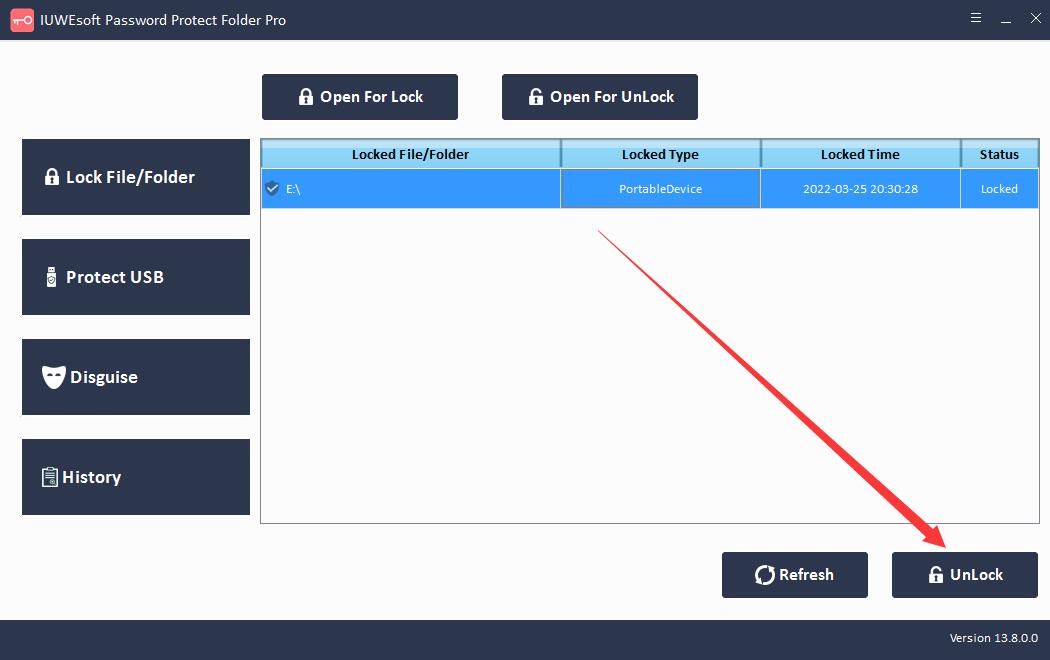


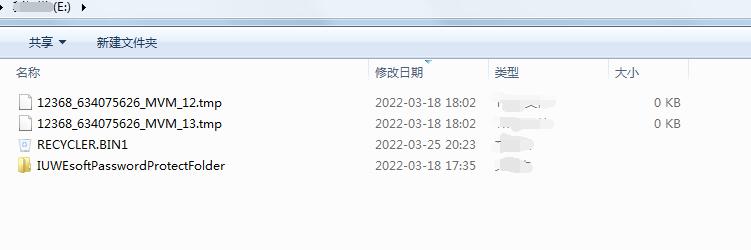
Metode 3: Hvordan skjule lokal disk med Local Group Policy Editor
Trinn 1: Trykk på Windows + R for å åpne dialogboksen. Skriv gpedit.msc og klikk OK for å åpne redigeringsprogrammet for lokal gruppepolicy.
Trinn 2: Utvid Administrative maler > Windows-komponenter > Filutforsker
Trinn 3: Klikk på Filutforsker og du kan bla nedover for å finne "Skjul disse spesifiserte stasjonene i Min datamaskin" på høyre panel. Trykk på det.

Trinn 4: I vinduet "Skjul disse spesifiserte stasjonene i Min datamaskin", merker du av for Aktiver alternativ. Og flytt deretter til "Alternativer"-delen, velg en stasjon du vil skjule (Begrens alle stasjoner eller Begrens kun * stasjon).

Trinn 5: Klikk Bruk og klikk deretter OK.
Metode 4: Slik skjuler du lokal disk og partisjon med CMD
Trinn 1: Skriv ledetekst i søkeboksen og kjør ledetekst som administrator.
Trinn 2: Skriv inn diskpart og trykk Enter.
Trinn 3: Skriv inn hver kommandolinje og trykk Enter.
Listevolum
velg volum *
slett bokstaven *
Trinn 4: Du kan se meldingen "Diskpart har fjernet stasjonsbokstaven eller monteringspunktet".
Tips: Slik viser du lokal disk
Trinn 1: Åpne Diskbehandling, høyreklikk på stasjonen uten stasjonsbokstav. Klikk på Endre stasjonsbokstav og -baner.
Trinn 2: Klikk på Legg til-knappen. Merk av for å tilordne følgende stasjonsbokstav fra popup-vinduet.
Trinn 3: Velg en stasjonsbokstav og klikk OK.

